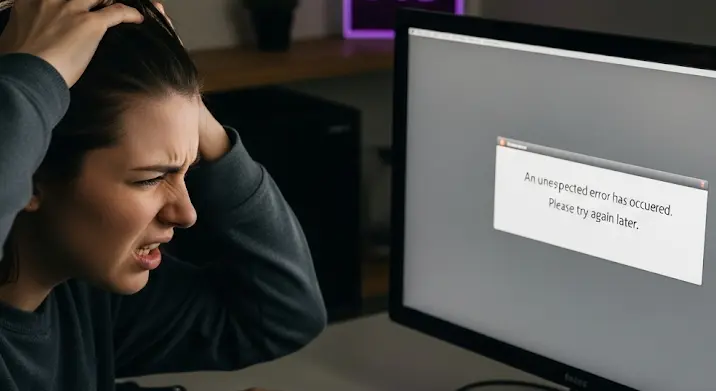
Szeretnél emlékezetes videókat készíteni a kedvenc képeidből és zenéidből? A Windows Movie Maker egy kiváló, ingyenesen elérhető eszköz erre, amely egyszerű kezelhetőségével teszi lehetővé a kreatív önkifejezést. Bár a Microsoft már nem támogatja aktívan, a program továbbra is letölthető és használható a régebbi Windows rendszereken. Ebben a cikkben lépésről lépésre végigvezetünk a zene és a képek kombinálásának folyamatán a Windows Movie Makerben, hogy te is profi videókat alkothass.
A Windows Movie Maker beszerzése és telepítése
Bár a Microsoft már nem kínálja a Windows Movie Makert, továbbra is megtalálható megbízható harmadik féltől származó weboldalakon. Fontos, hogy biztonságos forrásból töltsd le a programot, hogy elkerüld a vírusokat és más kártékony szoftvereket. A telepítés után a program egyszerűen elindítható a Start menüből.
A kezelőfelület megismerése
A Windows Movie Maker kezelőfelülete rendkívül intuitív. A felső sávon találhatók a fő menüpontok (Fájl, Szerkesztés, Nézet, Projekt, Klip, Formátum, Eszközök, Súgó). A középső területen jelennek meg az importált képek és videók, míg az alsó idővonalon szerkesztheted a projektedet. A jobb oldali ablakban tekintheted meg a készülő videót.
Képek és zenék importálása
Az első lépés a képek és zenék importálása a programba. Ehhez kattints a „Képek és videók importálása” gombra (vagy a Fájl menüben válaszd a „Importálás a gyűjteménybe” opciót) és válaszd ki a kívánt fájlokat a számítógépedről. A program támogatja a legnépszerűbb képformátumokat (JPEG, PNG, BMP stb.) és zenei formátumokat (MP3, WAV, WMA stb.). A fájlokat a program automatikusan hozzáadja a gyűjteményhez.
Képek elhelyezése az idővonalon
A képek importálása után húzd át őket a gyűjteményből az idővonalra, abban a sorrendben, ahogy szeretnéd, hogy megjelenjenek a videóban. Minden kép egy külön klipként jelenik meg az idővonalon. A klipek sorrendjét egyszerűen megváltoztathatod a húzással és elengedéssel.
Zene hozzáadása
A zene hozzáadásához kattints a „Zene importálása” gombra (vagy a Fájl menüben válaszd a „Importálás a gyűjteménybe” opciót) és válaszd ki a kívánt zenefájlt a számítógépedről. A zene a hangsávra kerül az idővonalon. Fontos, hogy a zene hossza összhangban legyen a képek hosszával. Ha a zene hosszabb, mint a képek, akkor a zene a végén el fog némulni. Ha a zene rövidebb, akkor ismétlődik, vagy a videó végén csend lesz.
Átmenetek hozzáadása
Az átmenetek simábbá teszik a képek közötti váltást. A Windows Movie Maker számos átmenetet kínál. Az átmenetek hozzáadásához válaszd a „Videóeffektusok megtekintése” lehetőséget, majd húzd az átmenetet a két kép közé az idővonalon. Kísérletezz különböző átmenetekkel, hogy megtaláld a leginkább megfelelőt a videódhoz. A „Clip” menüben beállíthatod a átmenetek időtartamát.
Effektek alkalmazása
A Windows Movie Maker számos videóeffektust is kínál, amelyekkel még egyedibbé teheted a videódat. A videóeffektusok hozzáadásához válaszd a „Videóeffektusok megtekintése” lehetőséget, majd húzd az effektust a kiválasztott képre az idővonalon. A programban találhatók olyan effektek, mint a fekete-fehér, szépia, vibrálás, stb.
Képek időtartamának beállítása
A képek időtartamát az idővonalon tudod beállítani. Kattints a képre az idővonalon, majd válaszd a „Clip” menüben a „Kép időtartama” opciót. Itt beállíthatod, hogy mennyi ideig jelenjen meg az adott kép a videóban. A képek időtartamának beállítása kulcsfontosságú a videó ritmusának és tempójának szempontjából.
Szöveg hozzáadása
Szövegekkel még informatívabbá és érdekesebbé teheted a videódat. Kattints a „Cím vagy kredit készítése” gombra. Itt hozzáadhatsz címet, alcímeket, és kreditet a videódhoz. Beállíthatod a szöveg típusát, méretét, színét és pozícióját is. A szöveg animációját is beállíthatod.
A videó mentése
Miután elkészültél a videóval, el kell mentened. Válaszd a „Fájl” menüben a „Filmfájl mentése” opciót. Itt kiválaszthatod a videó formátumát és minőségét. A magasabb minőségű videók nagyobb fájlméretűek lesznek, de jobb minőségűek is. A program támogatja a WMV formátumot.
Tippek a tökéletes videóhoz
- Válaszd ki a megfelelő zenét a képek hangulatához.
- Használj átmeneteket a simább váltásokért.
- Kísérletezz videóeffektusokkal, hogy egyedivé tedd a videódat.
- Ügyelj a képek időtartamára, hogy a videó ritmusa jó legyen.
- Ne felejtsd el a szövegeket, hogy informatívabbá tedd a videódat.
- Mindig mentsd el a projektedet, mielőtt bezárod a programot.
Összefoglalás
A Windows Movie Maker egy remek eszköz a zene és a képek kombinálására. Egyszerű kezelhetőségével lehetővé teszi, hogy bárki profi videókat készítsen. Kövesd a fenti lépéseket, és alkoss emlékezetes videókat a kedvenc képeidből és zenéidből!
